Google Chrome 是桌面和移動設備上最流行的瀏覽器之一,甚至 Steam Deck 所有者也可能希望使用該瀏覽器在他們的掌上游戲機上上網衝浪。不幸的是,Steam Deck 沒有默認瀏覽器。此外,沒有關於如何在 Steam Deck 上安裝瀏覽器的明確說明。您無需再擔心,因為我們隨時為您提供幫助。在本指南中,我們將教您如何使用兩種簡單的方法在您的 Steam Deck 上安裝 Google Chrome 瀏覽器。
在 Steam Deck 上使用 Google Chrome (2023)
如前所述,Steam Deck 是一台運行 Linux 的完整 PC。您可以使用最好的 Steam Deck 擴展塢或 USB-C 集線器來連接顯示器和外圍設備,並像台式機一樣使用它。這意味著它還允許用戶安裝瀏覽器,例如 Google Chrome 和 Firefox,以滿足他們的互聯網瀏覽需求。
雖然 Valve 有一個很棒的功能,可以讓您從遊戲模式安裝 Chrome,但我們也解釋了通過桌面模式安裝 Chrome 瀏覽器的分步過程。使用下表導航到您想要的方法。
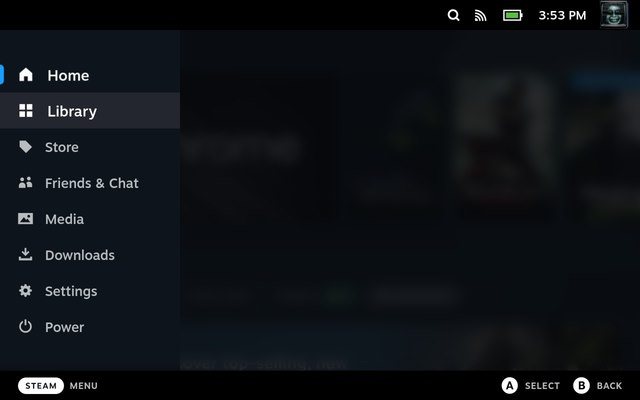 目錄
目錄
如何在 Steam Deck 上安裝谷歌瀏覽器(最簡單的方法)
值得注意的一件有趣的事情是,Valve 使在 Steam Deck 上安裝 Chrome 變得異常容易。當您開始使用新的 Steam Deck 時,導航到庫中的“非 Steam”遊戲選項卡將為您提供一個熟悉的選項。為了確保用戶不必切換到桌面模式來安裝瀏覽器,Valve 允許您通過 SteamOS 安裝和使用 Google Chrome。其工作原理如下:
首先,按下 Steam 按鈕並選擇 Steam Deck 上的“Library”選項。在庫中,按 R1 並移至“非 Steam”選項卡。 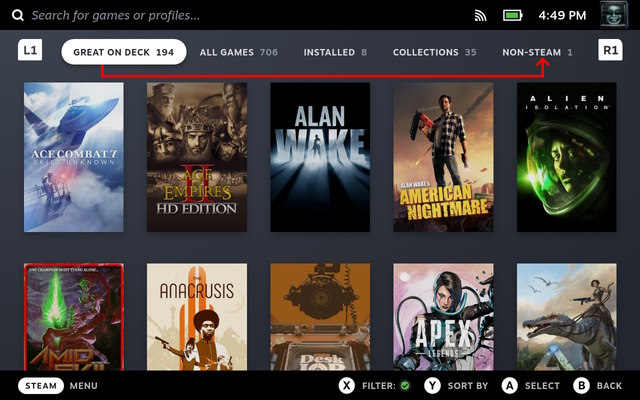 在“非 Steam”選項卡中,如果您尚未安裝任何應用程序,您將看到一個“非 Steam 快捷方式”彈出窗口。它告訴您可以在此處添加和訪問非 Steam 遊戲,並且可以安裝 Chrome 來測試此功能。那麼,點擊“添加 Chrome”並等待幾秒鐘,以便安裝 Google Chrome。
在“非 Steam”選項卡中,如果您尚未安裝任何應用程序,您將看到一個“非 Steam 快捷方式”彈出窗口。它告訴您可以在此處添加和訪問非 Steam 遊戲,並且可以安裝 Chrome 來測試此功能。那麼,點擊“添加 Chrome”並等待幾秒鐘,以便安裝 Google Chrome。 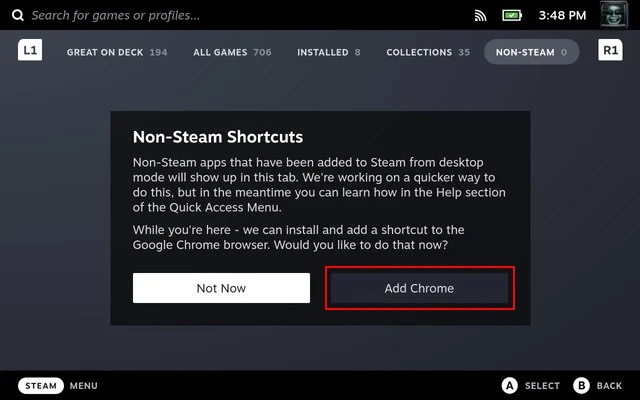 您現在將在 Steam Deck 上安裝 Google Chrome 瀏覽器。如果您通過 Decky Loader 安裝了 SteamGridDB 插件,您可以輕鬆更改 Chrome 圖標。
您現在將在 Steam Deck 上安裝 Google Chrome 瀏覽器。如果您通過 Decky Loader 安裝了 SteamGridDB 插件,您可以輕鬆更改 Chrome 圖標。 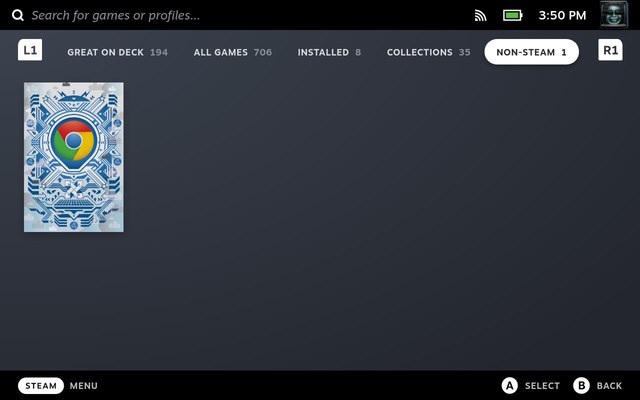
Valve 將 Steam Deck 編程為提示用戶安裝 Google Chrome,這非常方便。這解決了兩個問題。第一個是用戶現在知道如何處理他們庫中的非 Steam 選項卡。第二個是 Valve 通過提示用戶安裝市場上最流行的瀏覽器來消除用戶弄清楚如何添加瀏覽器的必要性。
如何通過 Steam Deck 桌面模式安裝 Google Chrome
雖然上述方法是最簡單的,但您可能已經在 Deck 上安裝了其他非 Steam 應用程序。在那種情況下並沒有失去所有希望。現在,您可以從桌面模式安裝 Google Chrome,具體步驟如下:
首先,在 Steam Deck 上切換到桌面模式以瀏覽 Linux 桌面。在桌面上,單擊任務欄上的“發現”(商店圖標)以訪問 Steam Deck 的軟件中心。 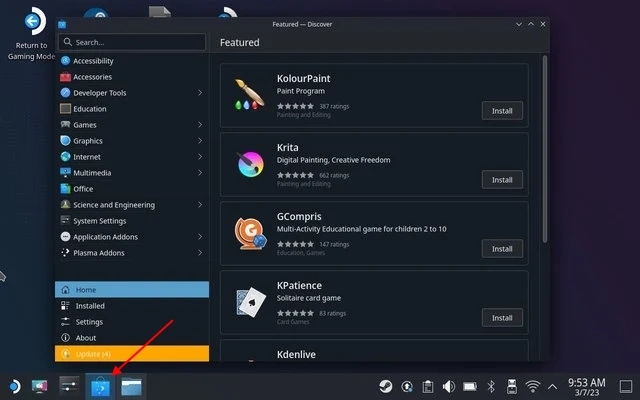 在這裡,單擊搜索欄並使用“Steam + X”快捷鍵調出 Steam Deck 上的屏幕鍵盤。在此處搜索 Chrome。接下來,點擊“安裝”,將 Google Chrome 瀏覽器下載到您的便攜式控制台上。
在這裡,單擊搜索欄並使用“Steam + X”快捷鍵調出 Steam Deck 上的屏幕鍵盤。在此處搜索 Chrome。接下來,點擊“安裝”,將 Google Chrome 瀏覽器下載到您的便攜式控制台上。 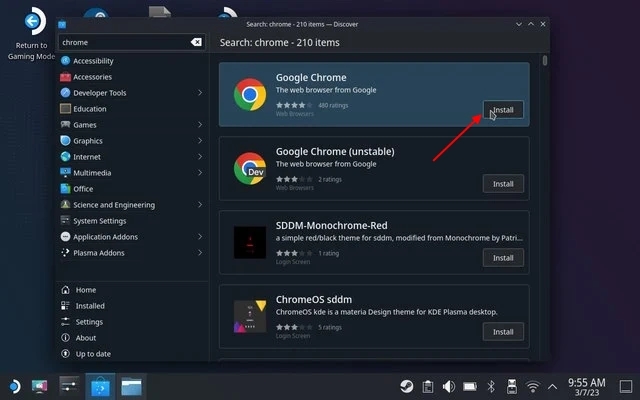 現在,在桌面模式下打開 Steam。在左下角,應該有一個加號。單擊它並選擇“添加非 Steam 快捷方式”。
現在,在桌面模式下打開 Steam。在左下角,應該有一個加號。單擊它並選擇“添加非 Steam 快捷方式”。 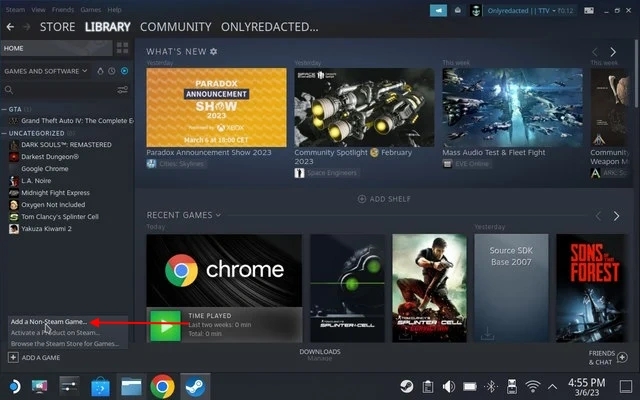 瀏覽 Google Chrome 快捷方式並將其添加到庫中。該圖標現在應該出現在遊戲模式中。
瀏覽 Google Chrome 快捷方式並將其添加到庫中。該圖標現在應該出現在遊戲模式中。 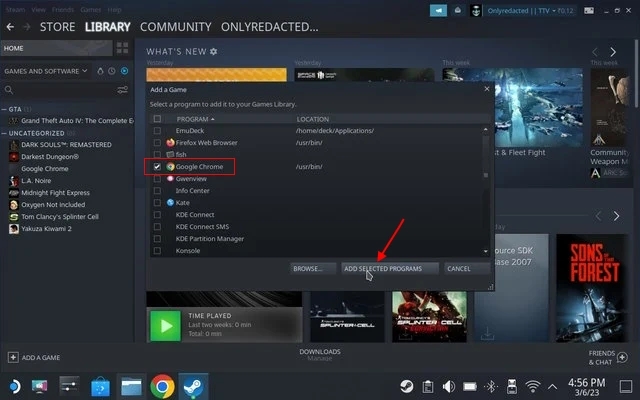 或者,點擊左下角的 Steam Deck 圖標並搜索 Chrome。快捷方式出現後,右鍵單擊它並選擇“添加到 Steam”選項。這會將快捷方式添加到遊戲模式。
或者,點擊左下角的 Steam Deck 圖標並搜索 Chrome。快捷方式出現後,右鍵單擊它並選擇“添加到 Steam”選項。這會將快捷方式添加到遊戲模式。 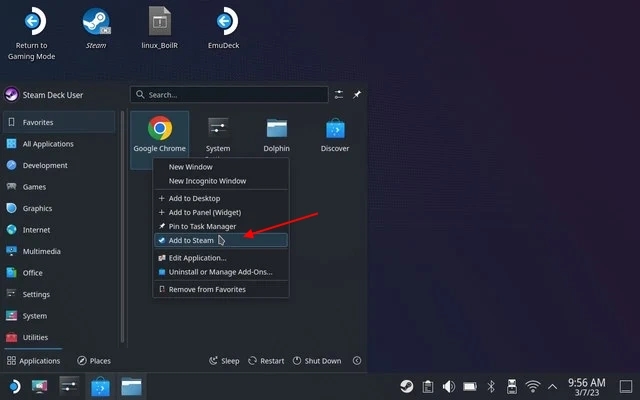 現在,在 Steam Deck 上切換回游戲模式並前往“非 Steam”選項卡以查看那裡的 Google Chrome 快捷方式。
現在,在 Steam Deck 上切換回游戲模式並前往“非 Steam”選項卡以查看那裡的 Google Chrome 快捷方式。 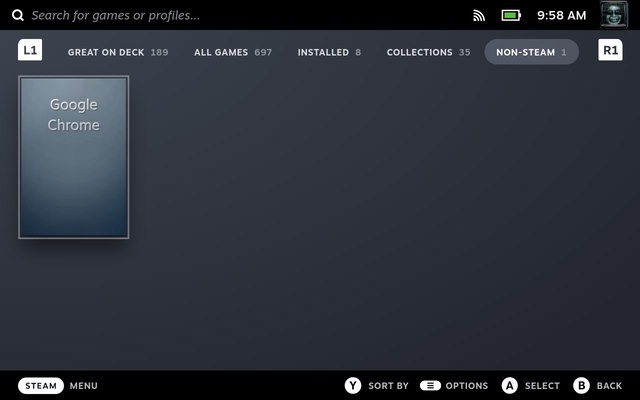
如何在 Steam Deck 桌面模式下使用谷歌瀏覽器
在桌面模式下訪問谷歌瀏覽器就像從遊戲模式切換到 Linux 桌面環境一樣簡單。要在 Steam Deck 上以桌面模式使用 Chrome,請按照以下步驟操作:
首先,按照鏈接文章中的步驟在 Steam Deck 上切換到桌面模式。進入桌面模式後,單擊任務欄左下角的 Steam Deck 徽標。在這裡,將鼠標光標懸停在“Internet”部分以找到 Google Chrome 快捷方式。單擊右窗格中的 Google Chrome 打開瀏覽器。 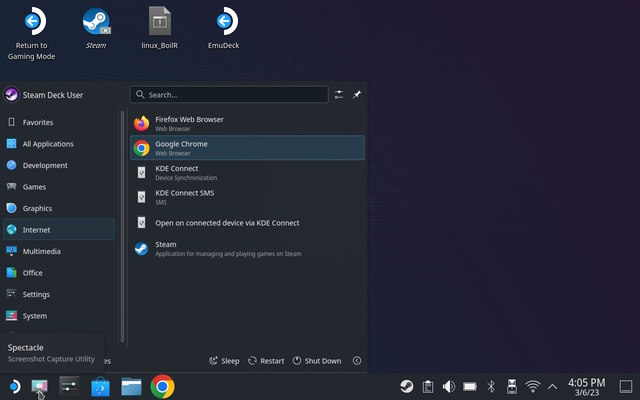
如何從 Steam Deck 中卸載 Google Chrome
要從 Steam Deck 中刪除 Google Chrome 瀏覽器,請按照以下步驟操作:
首先,切換到桌面模式,這將允許我們在 Steam Deck 上瀏覽 Linux 桌面。進入桌面模式後,單擊左下角的 Steam Deck 徽標以調出資源管理器。在這裡,找到 Google Chrome 並右鍵單擊 Steam Deck 以打開上下文菜單。然後,選擇“卸載或管理加載項”選項。 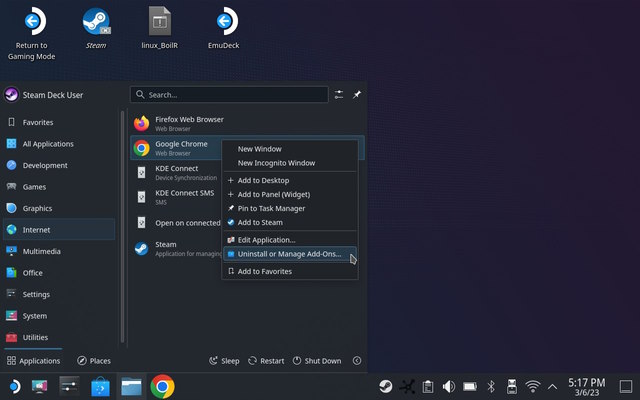 這樣做將在軟件中心打開 Google Chrome 的應用商店頁面。接下來,單擊右上角的“刪除”按鈕,從您的 Deck 中刪除瀏覽器。就是這樣。
這樣做將在軟件中心打開 Google Chrome 的應用商店頁面。接下來,單擊右上角的“刪除”按鈕,從您的 Deck 中刪除瀏覽器。就是這樣。 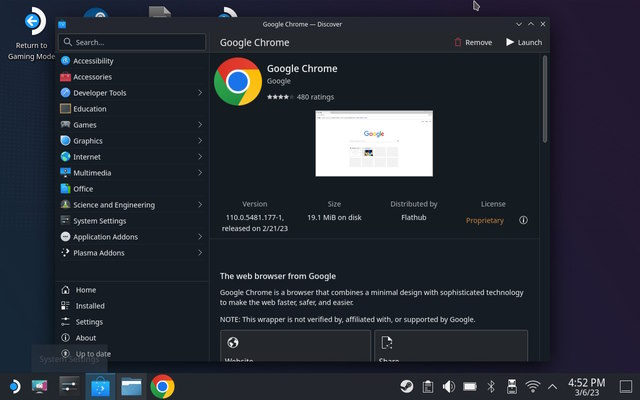
在 Steam Deck 上獲取 Google Chrome
是的,這是在便攜式 Steam Deck 控制台上安裝 Google Chrome 的兩種簡單方法。這個過程相當簡單,這要歸功於 Valve 承認瀏覽器的必要性,尤其是可以直接從遊戲模式而不是桌面模式訪問的瀏覽器。但是,如果您是鐵桿用戶並且也喜歡將 Steam Deck 用作計算機,請使用我們上面解釋的桌面模式方法。此外,請查看基本的 Linux 終端命令,以便在 Steam Deck 上輕鬆瀏覽 Linux 環境。那麼,您在 Steam Deck 上安裝了 Google Chrome 瀏覽器了嗎?請在下面的評論中告訴我們。
發表評論
去年,MSI 推出了配備英特爾酷睿 i9-12900HX 和 RTX 3080 Ti 筆記本電腦 GPU 的 Titan GT77,它是地球上最強大的遊戲筆記本電腦。這是重中之重 […]
自 iPhone 14 系列推出以來已經幾個月了,人們已經確定今年是 Pro 機型的元年。但是,如果您打算追求華麗的專業人士,那麼在過去的幾年裡,Wondershare 一直在開發一些最好的軟件和工具來簡化我們的生活和創造性的努力。特別是,Wondershare Filmora 獲得了無數讚譽。它是視頻編輯領袖獎的獲得者 […]
